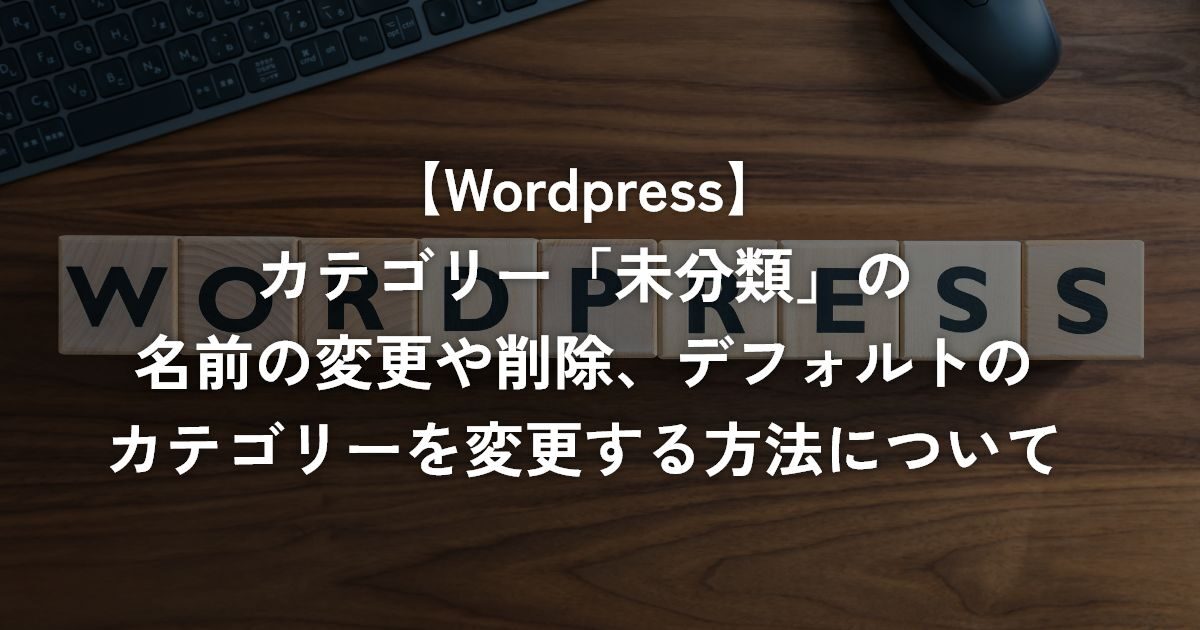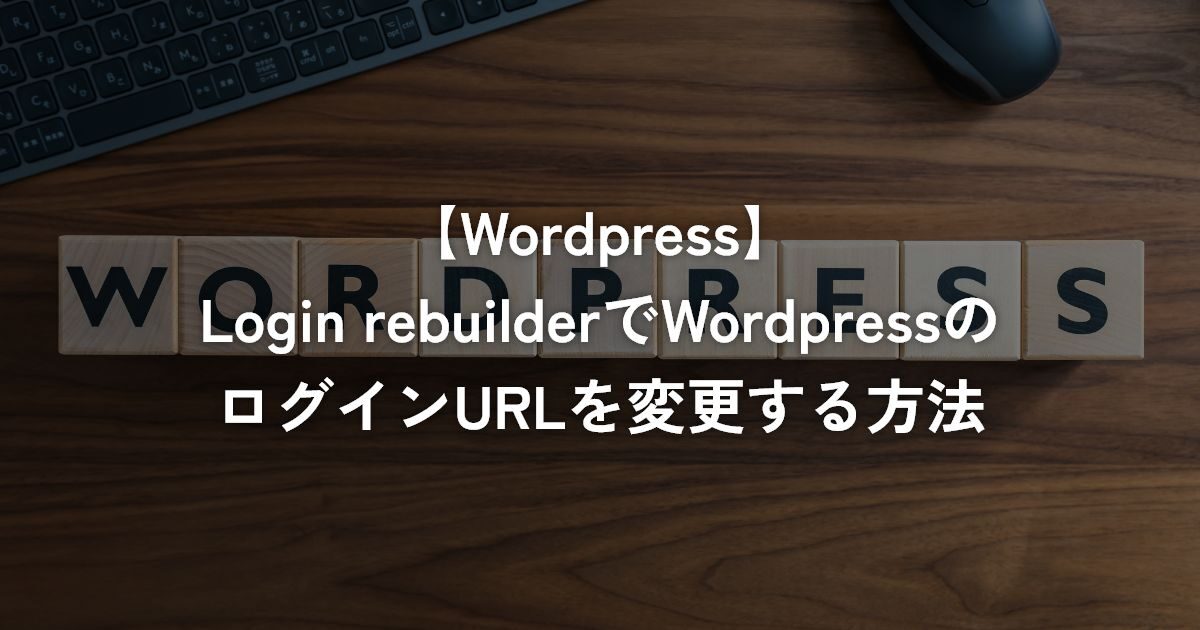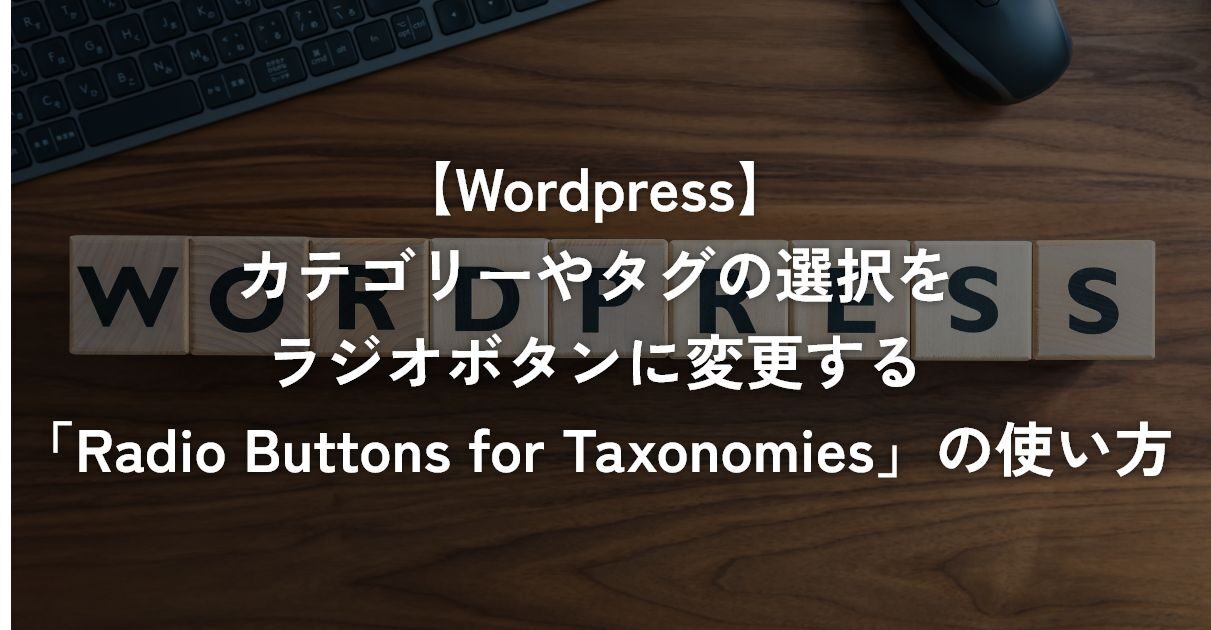WordPressには最初から「投稿」という名前の記事の投稿機能があります。
それに紐づいてカテゴリーがあり、カテゴリーは自身で追加する事が出来ますが、最初から「未分類」というカテゴリーが存在します。
今回はこのカテゴリー「未分類」の変更や削除、記事投稿時のカテゴリーの初期設定を変更する方法を解説していきます。
デフォルトのカテゴリー「未分類」について
先程述べたように、最初からカテゴリーには「未分類」という名前のカテゴリーが存在します。
デフォルトの投稿機能で投稿した場合、記事にカテゴリーを指定しかった場合は自動的にこの「未分類」というカテゴリーに振り分けられる設定となっています。
このまま「未分類」をいう表記だったり、自動的に振り分けられたりなどするのは不要な場合もありますので、それらの解決策を解説していきます。
「未分類」の表示名の変更の仕方
まずは、「未分類」のカテゴリーはそのまま使用したいけれど、名前だけを変更したい場合です。
Wordpres管理画面のメニューの「投稿」にカーソルをあてると表示されるサブメニューの「カテゴリー」を選択します。
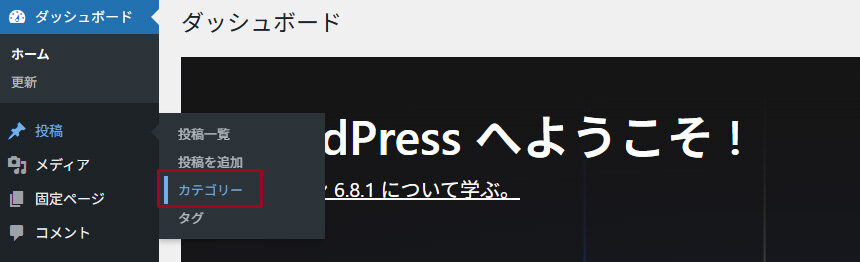
次に表示されるカテゴリー一覧の中の「未分類」のカテゴリーにカーソルをあてると編集・クイック編集・表示というメニューが出てきますので、「編集」または「クイック編集」を選択します。
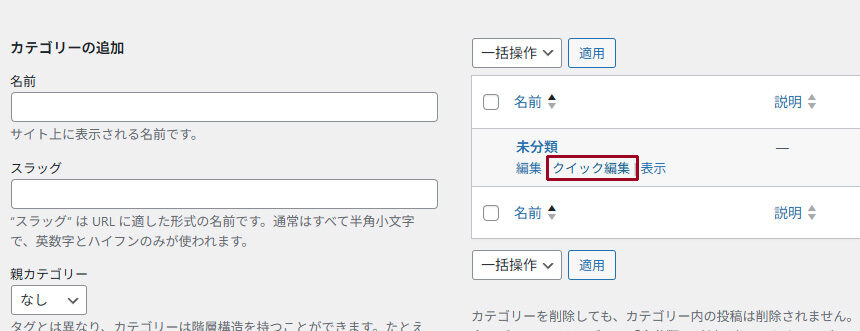
表示される「未分類」カテゴリーの名前やスラッグを変更できます。
※下記画像は「クイック編集」を選択時
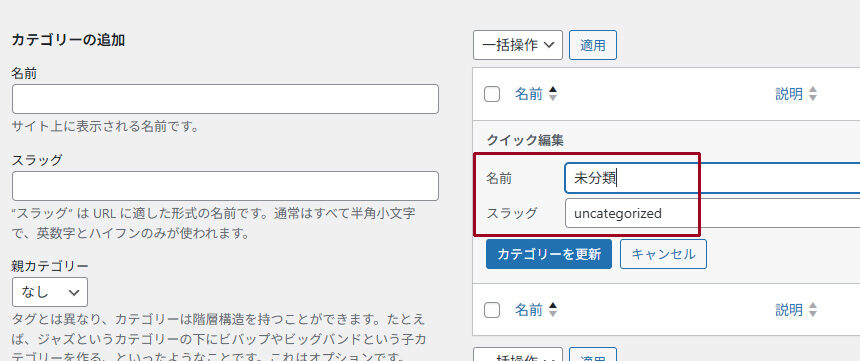
カテゴリーの初期設定を「未分類」から変更する方法
続いて、カテゴリーの初期設定(記事投稿時のデフォルトのカテゴリー)を「未分類」から変更する方法です。デフォルトのままだと投稿で記事を追加した際にカテゴリーを設定しなかった場合は「未分類」のカテゴリーが割り振られます。これを変更するには、まずカテゴリーを追加する必要があります。
Wordpres管理画面のメニューの「投稿」にカーソルをあてると表示されるサブメニューの「カテゴリー」を選択します。
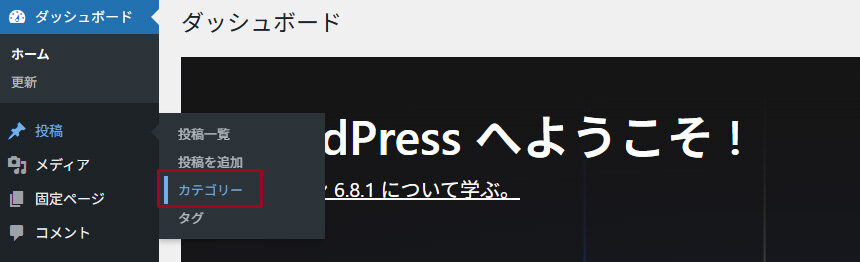
カテゴリー一覧が表示されたら、左側の「カテゴリーの追加」項目からカテゴリー名とスラッグ名を入力し、下部にある追加ボタンを押してカテゴリーを追加します。(画像例ではカテゴリー名:お知らせ、スラッグ名:news)
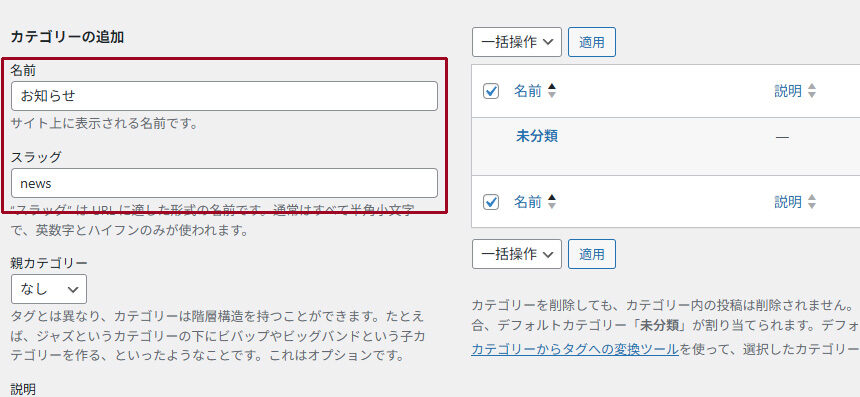
カテゴリーを追加した後に、管理画面左側メニューの「設定」→「投稿設定」を選択します。
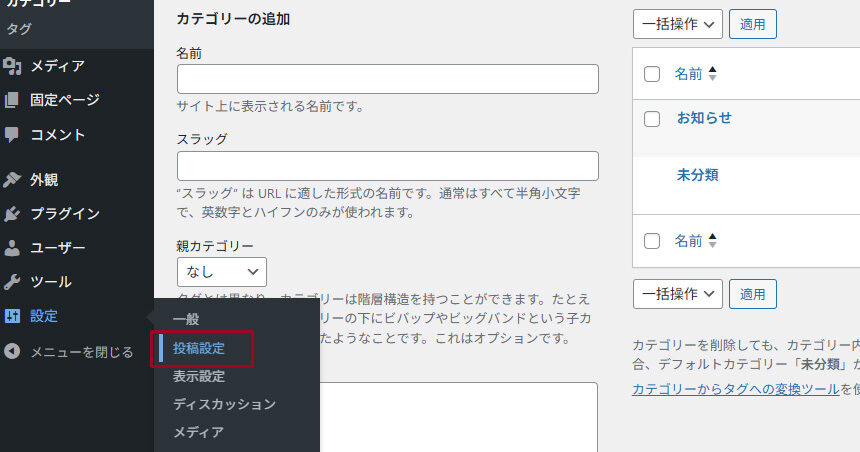
「投稿設定」画面の一番上にある「投稿用カテゴリーの初期設定」の項目から、カテゴリーの初期設定を変更できます。変更したいカテゴリーを選択した後は下部にある変更ボタンを押して変更完了です。
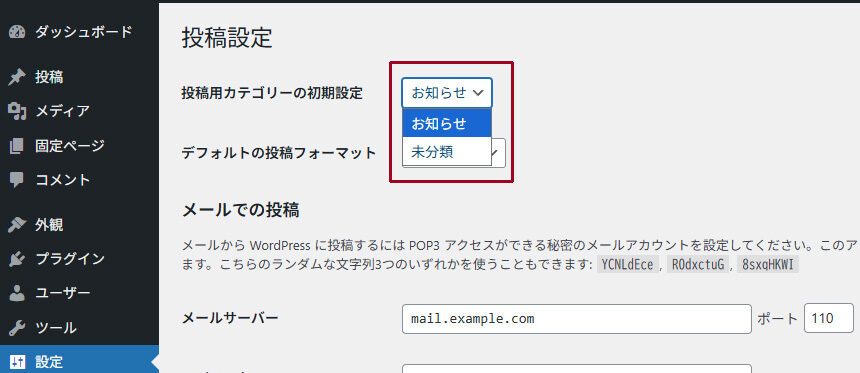
「未分類」の削除方法
デフォルトのカテゴリーである「未分類」は、そのままでは削除できません。
まず先に新しくカテゴリーを追加し、カテゴリーの初期設定を変更する必要があります。カテゴリーの追加・カテゴリーの初期設定の変更については、前項のカテゴリーの初期設定を「未分類」から変更する方法をご覧ください。
カテゴリーの初期設定を「未分類」から変更した後に、Wordpres管理画面のメニューの「投稿」にカーソルをあてると表示されるサブメニューの「カテゴリー」を選択します。
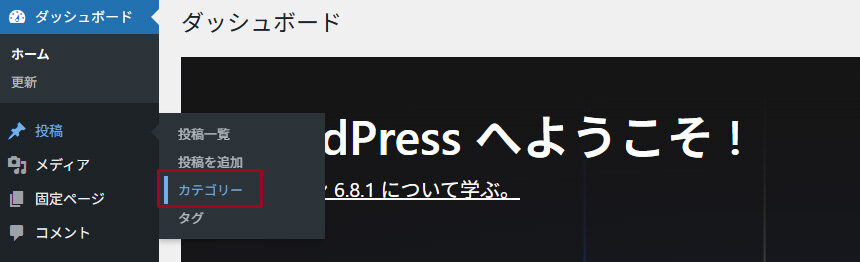
次に表示されるカテゴリー一覧の中の「未分類」のカテゴリーにカーソルをあてると編集・クイック編集・削除・表示というメニューが出てきますので、「削除」を選択します。
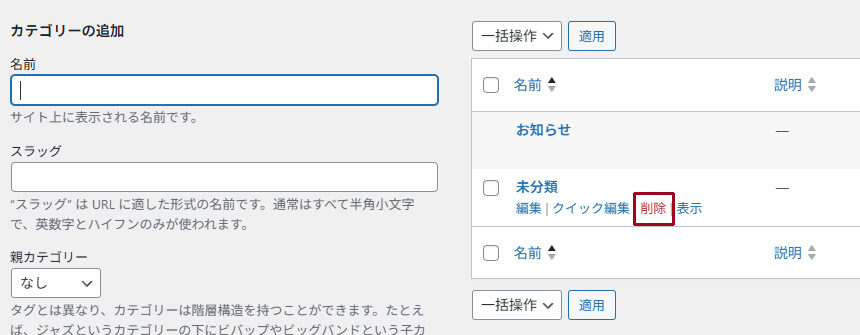
選択時に削除して問題ないかどうかの確認用ポップアップが表示されますので、問題なければ「OK」を押してください。
さいごに
いかがでしたでしょうか。
今回は、カテゴリー「未分類」の名前の変更や削除、デフォルトのカテゴリーを変更する方法について解説しました。
デフォルトのカテゴリーは使用しない場合も多くありますが、使用する場合はそのサイトに合うように変更していきましょう。